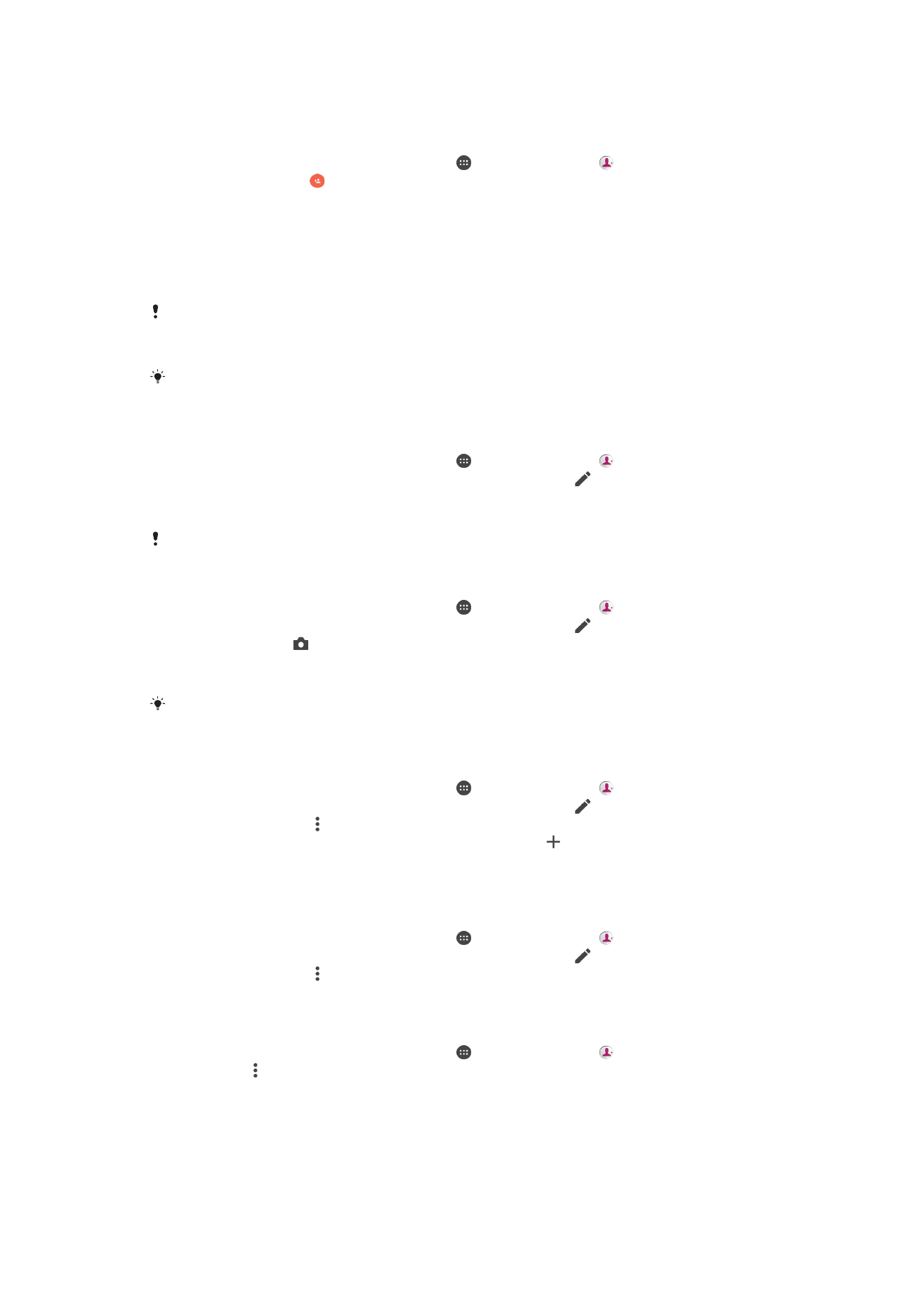
Přidávání a úpravy kontaktů
Přidání kontaktu
1
Na obrazovce
Plocha ťukněte na položku a poté na položku .
2
Ťukněte na položku .
3
Pokud jste synchronizovali kontakty s jedním nebo více účty a přidáváte určitý
kontakt poprvé, je třeba vybrat účet, do kterého chcete daný kontakt přidat.
Případně můžete ťuknout na položku
Kontakt v telefonu, pokud chcete kontakt
uložit pouze do zařízení.
4
Zadejte nebo vyberte požadované informace o kontaktu.
5
Po dokončení ťukněte na možnost
ULOŽIT.
Po uložení kontaktu do účtu se tento účet při příštím přidávání kontaktu zobrazí jako výchozí
účet. Pokud chcete změnit, ve kterém účtu se kontakt uloží, je nutné kontakt vytvořit znovu a
uložit jej ve správném účtu.
Pokud před telefonní číslo kontaktu přidáte znaménko plus a směrové číslo země, nebudete
již muset toto číslo upravovat, až na ně budete volat ze zahraničí.
Úprava kontaktu
1
Na obrazovce
Plocha ťukněte na položku a poté na položku .
2
Ťukněte na kontakt, který chcete upravit, a poté na položku .
3
Upravte požadované údaje.
4
Po dokončení ťukněte na možnost
ULOŽIT.
Některé synchronizační služby neumožňují úpravu podrobností o kontaktech.
Přidání obrázku ke kontaktu
1
Na obrazovce
Plocha ťukněte na položku a poté na položku .
2
Ťukněte na kontakt, který chcete upravit, a poté na položku .
3
Ťukněte na volbu , vyberte požadovanou metodu přidání obrázku kontaktu a
upravte obrázek podle potřeby.
4
Jakmile bude obrázek přidán, ťukněte na volbu
ULOŽIT.
Ke kontaktu můžete přidat obrázek také přímo z aplikace
Album. Chcete-li přidat obrázek
uložený v online účtu, musíte ho nejprve stáhnout.
Přizpůsobení vyzvánění pro jednotlivé kontakty
1
Na obrazovce
Plocha ťukněte na položku a poté na položku .
2
Ťukněte na kontakt, který chcete upravit, a poté na položku .
3
Ťukněte na možnost >
Nastavit vyzvánění.
4
Vyberte možnost v seznamu nebo ťuknutím na položku vyberte hudební soubor
uložený v zařízení a pak ťukněte na položku
HOTOVO.
5
Ťukněte na položku
ULOŽIT.
Odeslání všech hovorů od kontaktu do hlasové schránky
1
Na obrazovce
Plocha ťukněte na položku a poté na položku .
2
Ťukněte na kontakt, který chcete upravit, a poté na položku .
3
Ťukněte na možnost a poté zaškrtněte políčko
Hovory do hlasové schránky.
4
Po dokončení ťukněte na možnost
ULOŽIT.
Vytočení telefonního čísla
1
Na obrazovce
Plocha ťukněte na položku a poté na položku .
2
Ťukněte na a potom na položku
Blokovaná čísla.
3
Ťukněte na možnost
PŘIDÁNÍ ČÍSLA a zadejte telefonní číslo, ze kterého chcete
blokovat volání a SMS.
4
Ťukněte na tlačítko
BLOKOVAT.
75
Toto je internetová verze této publikace. © Tisk je možný pouze pro soukromé použití.
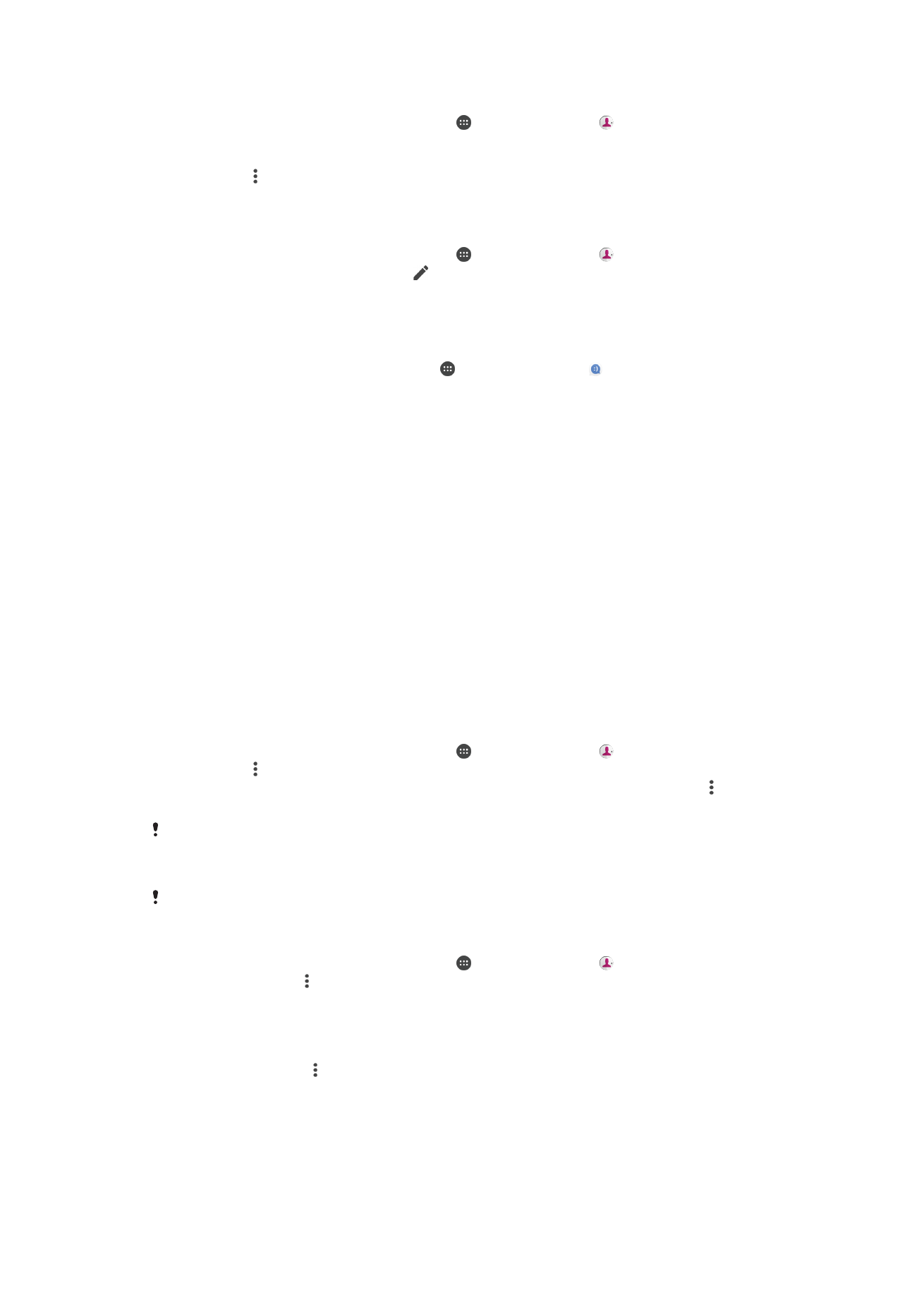
Odstranění kontaktů
1
Na obrazovce
Plocha ťukněte na položku a poté na položku .
2
Ťukněte na kontakt, který chcete odstranit, a podržte jej.
3
Zaškrtněte políčko vedle kontaktů, které chcete odstranit.
4
Ťukněte na a potom na položku
Smazat kontakt.
5
Výběr potvrďte ťuknutím na volbu
SMAZAT.
Úpravy kontaktních informací o vaší osobě
1
Na obrazovce
Plocha ťukněte na položku a poté na položku .
2
Ťukněte na
JÁ a potom na položku .
3
Zadejte nové informace nebo proveďte požadované změny.
4
Po dokončení ťukněte na možnost
ULOŽIT.
Vytvoření nového kontaktu z textové zprávy
1
Na obrazovce
Plocha ťukněte na ikonu a poté na možnost .
2
Ťukněte na ikonu vedle telefonního čísla a pak na položku
ULOŽIT.
3
Vyberte existující kontakt nebo ťukněte na možnost
Vytvořit nový kontakt.
4
Upravte informace o kontaktu a ťukněte na položku
ULOŽIT.